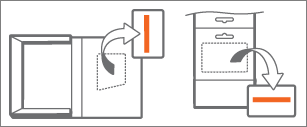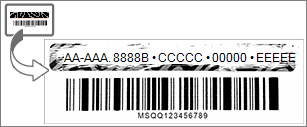Office, yeni bilgisayarınızla birlikte Microsoft 365 Aile'nin 1 aylık ücretsiz deneme sürümü olarak dahil edilir. Office'i kullanmaya devam etmek için ücretsiz denemenizi başlatabilir, ürün anahtarı veya mevcut bir Microsoft 365 aboneliği kullanarak Office'i etkinleştirebilir veya Office'i satın alabilirsiniz.
Not: Bir Office uygulamasını başlattığınızda Bu bilgisayarda Office bulunmaktadır iletisini görürseniz, bkz. Yeni bilgisayarda satın alınan veya teklif olarak sunulan Office’i etkinleştirme
Bu bilgisayarda Office olduğunu sanıyordum
Denemenizi başlatmak için aşağıdaki adımları tamamlayın. Deneme sürümünün sonuna doğru bir yenileme e-postası alırsınız ve Office ücretli bir Microsoft 365 aboneliği başlatmanızı ister. Deneme sürümünüzün sona ermesini de seçebilirsiniz. Deneme sürümünüzü süresi dolmadan iptal etmek için bkz. Microsoft 365 Aile ücretsiz denemenizi iptal etme.
-
Office'i başlatmak için, ekranınızın sol alt köşesindeki Başlangıç düğmesine

-
1 aylık Microsoft 365 Aile deneme sürümünü başlatmak için Dene düğmesini seçin.
-
Denemenizi ayarlamayı tamamlamak için bilgi istemlerini izleyin.
Bu işlemin bir parçası olarak, Office ile ilişkilendirilecek bir Microsoft hesabı oluşturacak veya belirteceksiniz. Office'i aboneliğinizin bir parçası olarak ek bilgisayarlara veya cihazlara yükleyebilmeniz için bu hesabı unutmayın. Microsoft hesabınız varsa ancak hesabı veya parolayı anımsayamıyorsanız bkz. Office ile kullandığım Microsoft hesabını veya parolasını anımsayamıyorum.
Microsoft 365 aboneleri için sonraki adımlar:
-
Office’i diğer PC veya Mac bilgisayarlarınıza yüklemek için bkz. PC veya Mac’inize Office’i yükleme.
-
Office’i diğer cihazlarınıza yüklemek için bkz. Mobil cihazda Office uygulamalarını ve e-postayı ayarlama.
-
Başkalarının aboneliğinizi paylaşmasına ve Office'i kendi cihazlarına yüklemesine izin vermek için bkz. Microsoft 365 Aile aboneliğinizi paylaşma.
Yeni bir Microsoft 365 aboneliği başlatma veya yeni bilgisayarınız için bir kerelik Office satın alma işlemi gerçekleştirme burada anlatlanmıştır. Yeni bilgisayarınızdaki önceden yüklenmiş Office, bu işlem aracılığıyla satın alacağınız sürüme geçer.
Önemli: Microsoft 365 ücretsiz denemenizde özel yeni özellikler var. Ücretsiz denemeniz sona erdikten sonra Office’in abonelik gerektirmeyen bir sürümüne geçerseniz yalnızca Microsoft 365‘e özel olan bu özellikler kullanılamaz. Bunun nedeni, Office 2021 veya Office 2019 gibi bir kerelik satın alınan ürünlerin güvenlik ve performans güncelleştirmelerini alması ancak yeni özellikleri almamasıdır.
-
Office'i başlatmak için, ekranınızın sol alt köşesindeki Başlangıç düğmesine

-
Microsoft 365 aboneliği veya office tek seferlik satın alma seçeneklerini görmek için Satın Al düğmesini seçin. Seçim konusunda yardıma ihtiyacınız varsa bkz. Microsoft 365 ile Office arasındaki fark nedir?
-
Microsoft Store satın alma işleminizi tamamlamak için istemleri izleyin.
Office Ev & Öğrenci gibi tek seferlik bir Office satın alma işlemi satın alıyorsanız Siparişiniz için teşekkür ederiz sayfasında Şimdi kullan'ı seçtiğinizden emin olun ve ardından Merhaba'ya Microsoft hesabınızı (veya bir tane oluşturun) girin. Office'inizi alalım sayfasında Microsoft Hesabınızı girin (veya yeni hesap oluşturun).
Önemli: Microsoft hesabınız varsa ancak hesabı veya parolayı anımsayamıyorsanız bkz. Office ile kullandığım Microsoft hesabını veya parolasını anımsayamıyorum.
-
Yeni bilgisayarınızdaki Office’te, Office’le ilişkilendirdiğiniz Microsoft hesabını kullanarak oturum açın ve Office’i etkinleştirin.
-
Etkinleştirme işlemini tamamlamak için yönergeleri izleyin.
-
Tüm Office uygulamalarını kapatın ve yeniden başlatın. Artık Office, satın aldığınız sürüm olarak yapılandırılmıştır.
Microsoft 365 aboneleri için sonraki adımlar:
-
Office’i diğer PC veya Mac bilgisayarlarınıza yüklemek için bkz. PC veya Mac’inize Office’i yükleme.
-
Office’i diğer cihazlarınıza yüklemek için bkz. Mobil cihazda Office uygulamalarını ve e-postayı ayarlama.
-
Başkalarının aboneliğinizi paylaşmasına ve Office'i kendi cihazlarına yüklemesine izin vermek için bkz. Microsoft 365 Aile aboneliğinizi paylaşma.
Etkinleştir seçeneği, yeni bilgisayarınızda Office’i etkinleştirmek için iki yol sağlar:
-
Office 365, Office 2019 veya Office 2016 ürün anahtarını girin. Perakende satış mağazasından, çevrimiçi mağazadan veya bilgisayarınızın üreticisinden bir Office ürün anahtarı kartı satın aldıysanız bu seçeneği kullanın.
Office ürün anahtarı kartı satın almadıysanız Office’i etkinleştirmek için yukarıdaki Deneyin (Ücretsiz) ve Satın Alın sekmelerine bakın.
-
Office'i mevcut Microsoft 365 aboneliğinize eklemek için Microsoft hesabınızı kullanarak oturum açın.
Mevcut Office kopyanızı yeni bilgisayarınıza yüklemek için önce önceden yüklenmiş Office'i kaldırmanız ve ardından kendi sürümünüzü yüklemeniz gerekir. Bunu şu şekilde yapabilirsiniz:
-
Yeni bilgisayarınızla birlikte gelen Office sürümünü kaldırmak için Office'i bilgisayardan kaldırma'daki kaldırma yordamlarını izleyin.
-
Office sürümünüzü yüklemek için aşağıdaki yordamlardan birini seçin:
-
PC veya Mac bilgisayara Microsoft 365 ya da Office 2021'i indirme ve yükleme veya yeniden yükleme
-
Office 2019 veya Office 2016'ı indirip yükleyin veya yeniden yükleyin (Microsoft hesabı veya ürün anahtarı gerektirir. Microsoft hesabınız varsa ancak hesabı veya parolayı anımsayamıyorsanız bkz. Office ile kullandığım Microsoft hesabını veya parolasını anımsayamıyorum.)
-
Önemli: Yeni bilgisayarınızda kendi Office kopyanızı etkinleştiremezseniz, Office’in yükleme sayısı sınırını açmış olabilirsiniz. Yazılım Lisans Koşulları altındaki aktarım koşullarına uyarsanız, Office kopyanızı yeni bilgisayarınıza taşıyabilirsiniz, ancak Office’i etkinleştirirken yardım almak için Microsoft desteğine başvurmanız gerekir.
Not: Kendi Office kopyanızı yükledikten sonra Hala Dene, Satın Al veya Etkinleştir ekranını görüyorsanız bkz. Office, yeni bir bilgisayarda etkinleştirmenizi sürekli olarak ister.
Office'i istemiyorsanız, kaldırmak için Office'i bilgisayardan kaldırma'daki adımları kullanın.
Yeni bir bilgisayarda yüklü olan Office'le ilgili sık sorulan sorulardan birkaçını aşağıda bulabilirsiniz.
Aşağıdakilerden birini seçin:
Bazı bilgisayar üreticileri, yeni bilgisayar satarken Office ürün anahtarı kartları da satar veya verir. Ürün anahtarı kartı satın almadıysanız, size kart verilmez. Office’i kullanmak için, Deneyin veya Satın Alın seçeneğini kullanmanız ya da perakende veya çevrimiçi satış mağazasından ürün anahtarı kartı satın almanız gerekir. Alışverişinizle birlikte size bir Office ürün anahtarı kartı verilmiş olması gerekiyorsa, bilgisayarınızın üreticisine başvurun.
Önceden yüklenmiş Office'i etkinleştirmek için yalnızca Microsoft 365, Office 2019 ve Office 2016 ürün anahtarları kullanılabilir. Office'in önceki bir sürümünden bir ürün anahtarı kullanmak istiyorsanız yukarıdaki Yükle sekmesini seçin.
Microsoft 365, Office 2019 veya Office 2016 ürün anahtarınızı zaten kullandıysanız ve office'i yeni bilgisayarınızda yeniden etkinleştirmeniz gerekiyorsa, Microsoft hesabınızı kullanarak oturum açarak bunu yapabilirsiniz. Oturum açma işlemiyle ilgili yardım almak için yukarıdaki Etkinleştirme sekmesinde bulunan açılır listeden Office’i etkinleştirmek için oturum açın seçeneğini belirleyin. Office’i tek seferlik satın aldıysanız bile bu yordamı kullanın.
Yeni bilgisayarınızla 1 aylık ücretsiz deneme sürümü olarak sunulan Office sürümü yalnızca temel 5 GB OneDrive depolama alanı sunar. 1 TB OneDrive depolama alanı ve diğer özelliklerin tamamını almak için aboneliğe kaydolun.
Tek hareketle yaptığınız sıfırlamadan sonra veya bilgisayar değiştirdiğinizde Office’i yeniden etkinleştirme konusunda yardım için, bkz. Tek hareketle yapılan sıfırlamadan sonra Outlook, Access ve Publisher eksik.
Windows etkinleştirilmeden önce Office'i etkinleştirmeye çalıştığınızda bu hata oluşabilir. Bu sorunu düzeltmek için bkz. Önceden yüklenmiş Office'i yeni bir bilgisayarda etkinleştirirken hata 0xC004F200.
Etkinleştirmeden sonra, Haydi başlayalım sayfasına tekrar tekrar geri dönerseniz bkz. Office etkinleştirmesi sonrasında Office uygulamaları başlatılamıyor.
Bu durum, önceden yüklenmiş Office'i kaldırır ve Office'in Toplu Lisans sürümünü yüklerseniz oluşabilir. Bu sorunu düzeltmek için bkz. Office sürekli olarak yeni bir bilgisayarda etkinleştirmenizi ister.
Simgeleri kaldırmak için Office’i kaldırdıktan sonra Office kısayollarının kalması başlığına bakın.
Böyle bir durumda, Office uygulamasını kapatın ve yeniden başlatın. Bu geçici bir sorundur.
Destek birimine başvurun
Bu makaledeki yönergeleri izlediyseniz ve hala yardıma ihtiyacınız varsa, Microsoft desteği sayfamızı ziyaret edin.